Куда Телеграм сохраняет скачанные файлы на смартфонах и компьютере
Telegram – мессенджер, который позволяет пользователям обмениваться не только короткими сообщениями, но и мультимедийными данными. Люди со всего мира отправляют друг другу фото и видео, однако не всем понятно, куда приложение Телеграм сохраняет файлы на компьютере и смартфоне. Из-за этого возникает проблема быстрого заполнения памяти, а также сложность в обнаружении мультимедиа для дальнейшего просмотра.
Где Телеграм хранит файлы на компьютере
Владельцы персональных компьютеров могут использовать Telegram через одноименное приложение. К числу его особенностей относится автоматическое сохранение файлов. Их можно просмотреть не только при помощи программы, но и через специальную папку в памяти ПК.
На Windows
На ПК под управлением операционной системы Windows файлы, полученные через Телеграм, хранятся в папке Telegram Desktop. Чтобы найти ее, понадобится сделать несколько простых шагов:
- Откройте «Компьютер».
- Перейдите в директорию «Диск C».
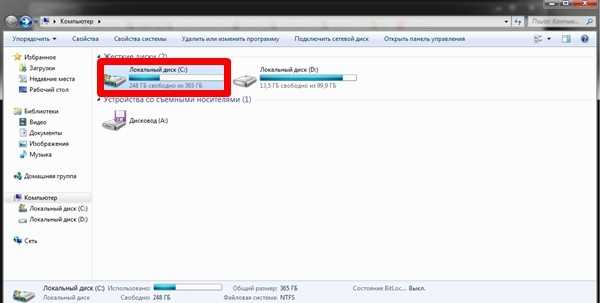
Откройте раздел «Пользователи».
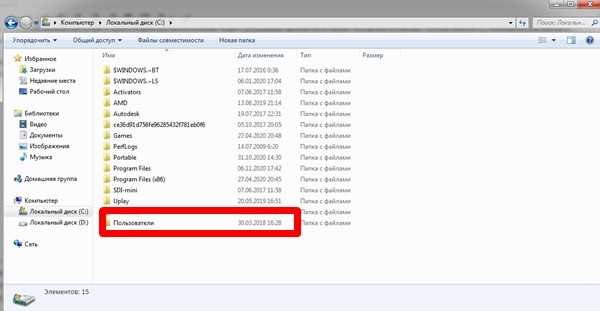
Кликните по названию своей учетной записи.
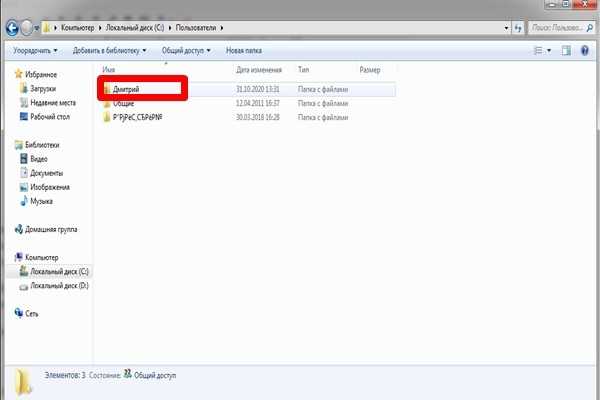
Перейдите в папку «Загрузки».
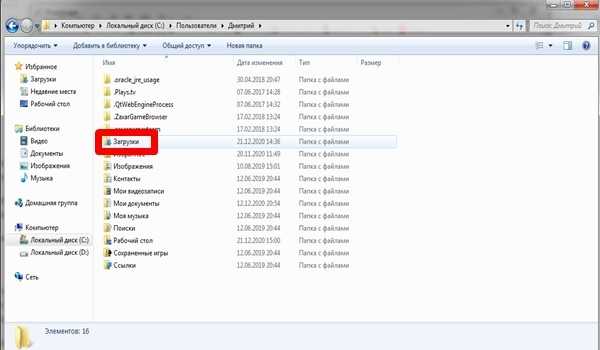
Откройте «Telegram Desktop».
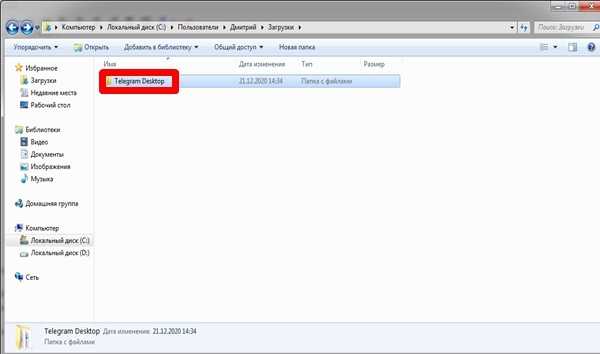
В указанной папке отобразятся все фотографии, видеоролики, аудиофайлы и документы, загруженные при помощи мессенджера. Для удобства их можно отсортировать по формату, дате сохранения или размеру встроенными средствами Windows.
Совет. Чтобы не перемещаться между папками, можно ввести запрос «Telegram Desktop» в поисковой строке приложения «Компьютер».
На macOS
Если в распоряжении пользователя находится компьютер компании Apple под управлением macOS, обнаружить полученную информацию будет сложнее. Проблема заключается в том, что папка для сохранения на Mac является скрытой. Поэтому владельцу компьютера необходимо самостоятельно выбрать директорию, где будут отображаться фото, видео и аудио.
Операция выполняется следующим образом:
Откройте Телеграм.
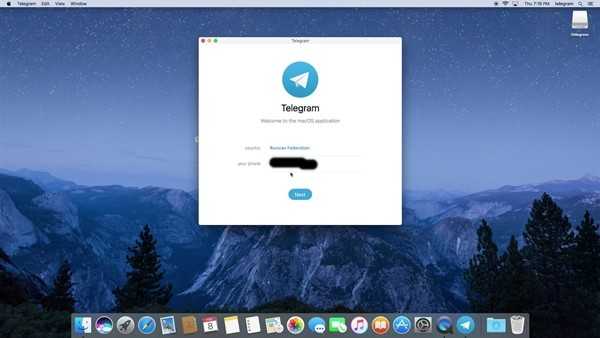
Перейдите в настройки приложения.
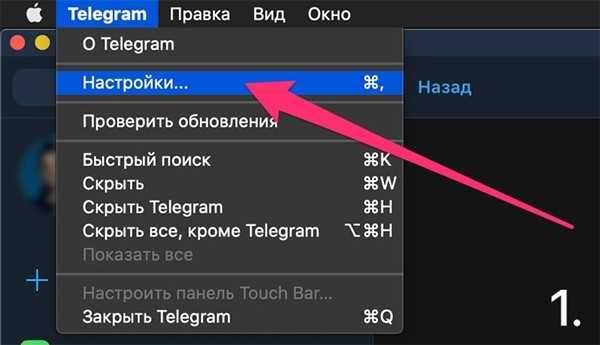
- Выберете пункт «Данные и диск».
- Кликните по вкладке «Путь для сохранения».
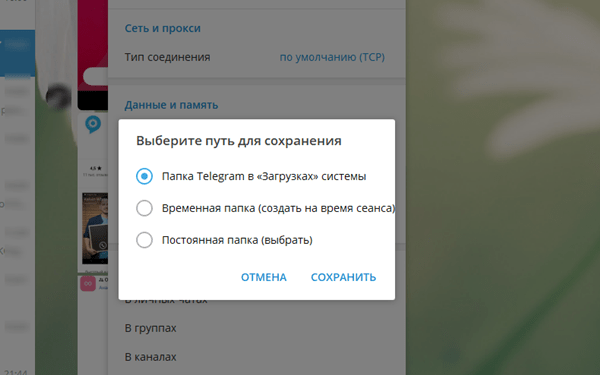
Укажите нужную директорию.
Теперь все данные, полученные через Telegram, будут отображаться в выбранной папке.
На заметку. Для упрощения поиска рекомендуется сохранять их в ручном режиме. Чтобы это сделать, требуется кликнуть ПКМ по картинке или видео, а затем выбрать пункт «Сохранить как…», указав при этом директорию.
Где хранятся файлы из Телеграма на смартфоне
Подавляющее большинство людей, имеющих аккаунт в Telegram, пользуются мессенджером со смартфона. На мобильном устройстве отыскать файл бывает даже проще. Но следует понимать, что существуют отличия между iOS и Android.
На Андроиде
После загрузки на телефон под управлением операционной системы Android мультимедиа-данные попадают в соответствующую папку, название которой зависит от типа информации:
Telegram Audio (музыка, прочие аудиофайлы);
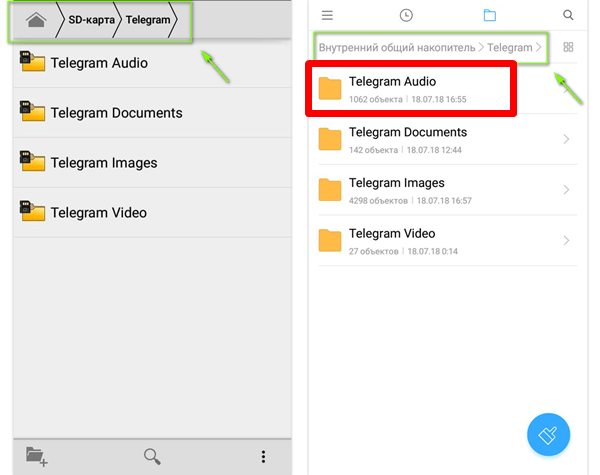
Telegram Video (видеоролики, фильмы);
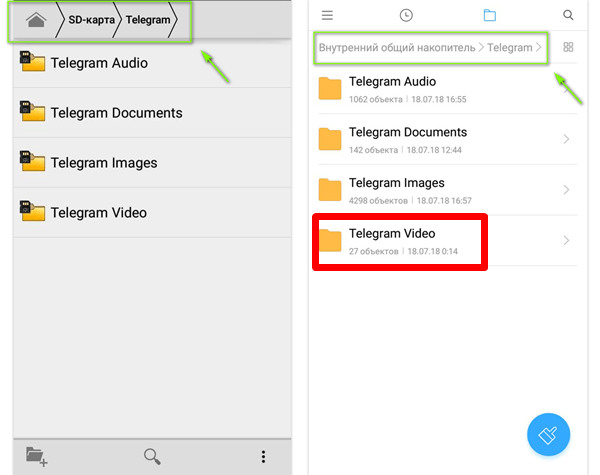
Telegram Images (фотографии и картинки);
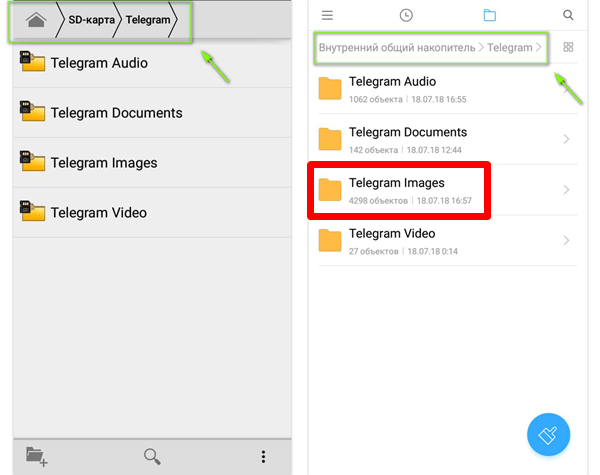
Telegram Documents (PDF-файлы и документы других форматов).
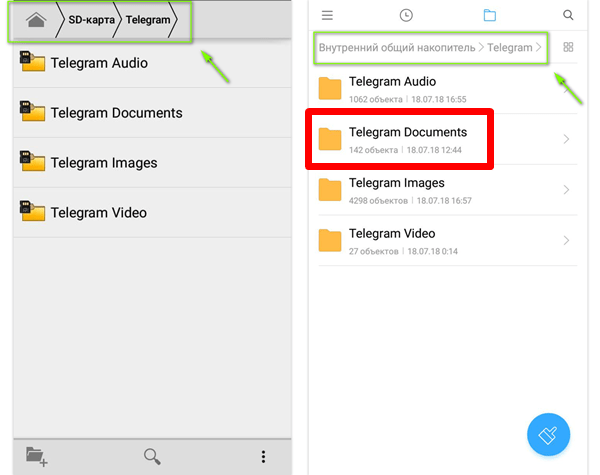
Чтобы найти соответствующую директорию, достаточно открыть «Проводник» и перейти в папку Телеграма, где файлы уже отсортированы по каталогам.
На iOS
На айфонах ситуация аналогичная. Полученные через Телеграм файлы сортируются по разным папкам, которые отличаются в зависимости от типа данных. То есть для поиска фотографии, документа или видеоролика пользователю понадобится:
Открыть файловый менеджер.
Перейти в папку Telegram.
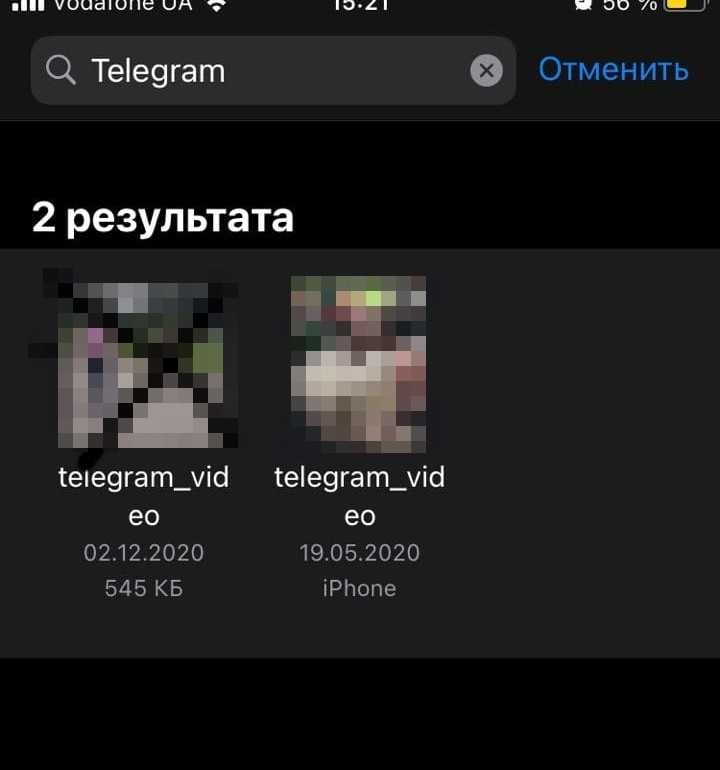
Выбрать директорию, которая соответствует типу файла.
В дальнейшем данными можно управлять по своему усмотрению. Доступна функция удаления, копирования, перемещения и повторной отправки другому пользователю. В этом отношении iOS не имеет ограничений в сравнении с Android.
Где хранятся файлы из веб-версии Telegram
Когда человек скачивает файл, полученный от другого пользователя, при помощи веб-версии Телеграма, он автоматически попадает в папку «Загрузки». Также директория может называться «Downloads».
Искомый каталог располагается по пути: Компьютер/Диск C/Пользователи/Имя/Загрузки. Таким образом, браузерный вариант мессенджера не имеет собственной папки. В этом заключается определенная сложность при поиске данных, однако владелец аккаунта имеет возможность сохранять любой файл в ручном режиме, нажав правую кнопку мыши и выбрав пункт «Сохранить как».
Кэш браузера
Telegram Web сохраняет временные файлы в кэше браузера, чтобы обеспечить быстрый доступ к ранее загруженным данным.
Когда вы используете Telegram Web, браузер загружает и временно сохраняет некоторые файлы, такие как изображения, звуковые файлы и другую медиаинформацию, на вашем компьютере. Это позволяет браузеру отображать эти файлы быстрее, так как он может использовать локальные копии вместо загрузки их снова.
Местоположение кэша браузера зависит от используемого браузера и операционной системы. Например, в Google Chrome данные кэша хранятся в специальной папке на жестком диске, а в Mozilla Firefox кэш может быть расположен в другом месте. Обычно папка кэша содержит много файлов разных сайтов, включая Telegram Web.
Кэш браузера можно удалить вручную, если требуется освободить место на диске или решить проблемы с отображением веб-страниц. В большинстве браузеров это можно сделать через настройки или меню инструментов.
| Браузер | Местоположение кэша |
|---|---|
| Google Chrome | %USERPROFILE%\AppData\Local\Google\Chrome\User Data\Default\Cache |
| Mozilla Firefox | %APPDATA%\Mozilla\Firefox\Profiles\\cache2 |
| Microsoft Edge | %LOCALAPPDATA%\Microsoft\Edge\User Data\Default\Cache |
Путь к кэшу браузера может быть другим в зависимости от операционной системы и типа браузера. Если вы хотите удалить кэш Telegram Web, но не уверены в местоположении кэша, рекомендуется использовать поисковик с указанием имени вашего браузера и операционной системы.
Как создать папку
Теперь разберем процесс создания папок на всех возможных платформах, где возможно использование Telegram.
На телефоне
Android
- Для группировки контактов по папкам необходимо перейти в настройки приложения. Первым шагом будет тап по иконке «Бургер» в левом верхнем углу экрана.
- Здесь переместитесь в полноценные настройки нажав на соответствующий пункт меню.
- Появившийся список делится на 2 категории:
- Настройки – основной блок, где у пользователя есть возможность настроить и кастомизировать свою версию мессенджера.
- Помощь – раздел, позволяющий связаться с технической поддержкой и ознакомиться с политикой конфиденциальности. Нас интересует пункт в первой категории под названием «Папки».
- Здесь необходимо тапнуть по строке «Создать новую» с небольшим белым плюсом в голубом кружке.
- Для начала потребуется указать название. Ограничений по языку в названии нет, пользователь волен сам выбрать удобное ему название.
- После нажимаем на «Добавить чаты» и указываем все нужные вам чаты или типы чатов.
- После выполнения вышеописанных действий в правом верхнем углу экрана появится кнопка «Сохранить».
iPhone
Устройства на IOS имеют несколько различий в расположении элементов. Разберем инструкцию для данной мобильной операционной системы.
- Находясь в главном меню, необходимо перейти в раздел настроек тапнув по соответствующей иконке на нижней панели.
- Здесь потребуется нажать на пункт «Папки с чатами». Найти данный пункт легко, он сопровождается соответствующей иконкой слева.
- В данном разделе появляется возможность как редактирования уже существующих папок, так и создания новых. Выбираем второе.
- Указываем нужное нам название.
- Далее нажимаем на «Добавить чаты» и выбираем подходящие каналы.
- Последним шагом будет тап на «Создать».
На компьютере
Веб версия
К сожалению, web-версия мессенджера не позволяет управлять системой папок. Видимо, руководство посчитало, что данная опция не будет востребована. Стоит отметить и относительную непопулярность версии для браузера, особенно если имеется полноценная программа для компьютера. Однако версия для браузера отлично подойдёт для экстренных случаев. В инструкции мы покажем, как авторизоваться и воспользоваться ею:
Перейдите по адресу: https://web.telegram.org/#/im и введите привязанный номер телефона
Обратите внимание на название ссылки, в интернете имеется несколько неофициальных аналогов. Если воспользоваться ими, никто не будет гарантировать безопасность переписки и аккаунта.
Оказавшись в основном меню появляется возможность полноценной переписки и просмотра контента.
Desktop версия
Версия программы для персональных компьютеров обладает полноценным функционалом, наша задача по созданию папку выполнима, но при одном условии.
Разработчики по какой-то причине не добавили возможность добавления папок сразу после установки telegram на компьютер.Для начала необходимо создать её при помощи смартфона, после этого в Desktop появляется возможность создания новых и редактирования уже существующих.
После первоначального создания вложенных чатов на смартфоне, в десктоп версии появится небольшая панель слева, где происходят основные манипуляции
Обратите внимание на кнопку «Ред» (сокращение от слова редактировать).
Здесь вы можете ознакомиться с уже существующими на данный момент папками, нас же интересует кнопка «Создать новую».
Указываем произвольное название, язык при присвоении имени не важен и кликаем по «Добавить чаты».
Указываем нужное количество каналов и кликаем на «Сохранить».
Последним этапом будет нажатие на «Создать».
Место хранения файлов из Telegram
Место хранения файлов в Телеграм.
Мессенджер без проблем позволяет загружать материалы переписок. Всего предусмотрено несколько вариантов того, где телеграм хранит файлы.
Это будет зависеть от устройства и пользовательских настроек.
Теперь подробнее поговорим о том, как это происходит на телефонах и компьютерах с разными операционными системами.
На смартфоне
Выбрать место, куда сохранять данные самостоятельно, не получится. Система автоматически создаст специальные разделы, зависящие от формата документа.
Распределяться они будут в папке «Telegram» следующим образом:
- Audio. Сюда будет сохраняться вся музыка и аудиотреки.
- Video. Раздел видеоконтента.
- Images. Место графических изображений и фото.
- Documents. Каталог для хранения любых документов и архивов.
Важно! Для пользователей, установивших версию Telegram X, название, а также путь к папке, будут отличаться. Для Android – это data/org.thunderdog.challegram/files. Для IPhone – storage/emulated/0
При изменении названия есть риск потери материалов
Для IPhone – storage/emulated/0. При изменении названия есть риск потери материалов.
С Android
Данная ОС имеет ряд преимуществ в работе с документами. На смартфоне с android уже установлен удобный файловый менеджер, который подойдет для поиска сохраненных материалов. Если по каким-то причинам он не устраивает владельца, с Play Маркет можно скачать и установить любой другой.
Несмотря от вида менеджера, действия одинаковы. Путь поиска телеграм-материалов будет выглядеть следующим образом:
- Через разрешение выбрать папку Telegram.
- Перейти к нужному разделу по формату документа: Audio, Video, Images или Documents.
Кстати! Функционал мессенджера предусматривает скрытие информации о прочтении сообщения от собеседника. Для этого надо перевести телефон в автономный режим, просмотреть послание, выйти из приложения, восстановить работу.
С iOS
Здесь практически нет изменений. Поиск данных из «Телеграм» на телефонах с ios будет таким же, как для «Андроид»: в файловом менеджере найти и открыть папку «Telegram», далее перейти к разделу по формату документа.
К сведению! Владельцы айфонов могут скачать для себя подходящее приложение с App Store, если стандартное вызывает вопросы и пользоваться им не совсем удобно.
На компьютере
Если приложение установлено на ПК, все материалы будут сохраняться в папку «Telegram Desktop». Путь к ним зависит от установленной ОС.
С Windows
Это наиболее распространенная ОС в России. На компах с любой версией Windows система будет сохранять все файлы в папку «Загрузки».
Для их поиска предусмотрено два способа:
- Зайти в «Мой компьютер» – затем к Диску С – Пользователи – Текущая учетная запись – Папка «Загрузки» – «Telegram Desktop».
- Второй способ помогает находить документы через поисковиков. Но это только OS Windows 10. Для совершения операции зайдите в меню «Пуск», введите в поле «Telegram Desktop», тапните «Enter».
Важно! Если на компе стоит Windows 7, то к алгоритму добавится еще один шаг. В меню «Пуск» сначала введите «Найти программы и файлы», и только после этого – «Telegram Desktop»
С Mac OS
Найти сохраненный контент на устройствах с этой OS сложнее, но тоже возможно. По умолчанию папка для информации из мессенджера является скрытой. Но пользователь сам может указать удобный путь, где будут храниться данные.
Для этого достаточно сделать несколько простых шагов:
- Открыть приложение, зайти в меню «Настройки» Mac.
- Тапнуть из списка «Данные и Диск».
- Щелкнуть по разделу «Выбрать путь для сохранения».
Почему Телеграм занимает столько памяти?
Telegram забивает память смартфона, как и другие мессенджеры. Чтобы немного разгрузить устройство, необходимо знать, как решается данная проблема. Telegram, как и Viber, загружает во внутреннее хранилище абсолютно все файлы, которые пользователь получает и просматривает в мессенджере. Это изображения, GiF, видео, аудио и другие файлы. Все файлы в Telegram, которые открывались хотя бы один раз, моментально сохраняются в памяти телефона.
- Поэтому в первую очередь их всех необходимо очистить.
- Для этого переходим в «Настройки» — «Данные и память» — «Использование памяти».
- Нужно очистить кэш мессенджера и выбрать количество дней, в течение которых все медиа будут храниться на смартфоне.
- Это может быть как неделя, так и месяц.
- Функцию сохранения файлов на смартфон можно и вовсе отключить.
Для этого перейдите в «Настройки» — «Данные и Память» — отключите пункт «Автозагрузка медиа»
Важно также почистить и кэш текстовых сообщений. Он не занимает так много свободного пространства на смартфоне, но все равно освободит какую-то его часть
После данной очистки на вашем смартфоне освободится достаточно места. Если вы будете самостоятельно сохранять определенные публикации в случае необходимости, тогда память не будет так засоряться файлами и кэшем.
Где найти продвинутые настройки в телеграмме?
Так как у нашего сервиса есть официальный канал в Telegram, где мы уведомляем наших клиентов о выходе обновлений, а также информируем о важных событиях в Instagram, то пользователям, желающим присоединиться к комьюнити SocialKit, следует учесть нижеизложенное.
- В некоторых случаях может потребоваться предварительная настройка мессенджера Telegram на настольном компьютере, ноутбуке, смартфоне и/или планшете, с которого предполагается получать доступ к нашему информационному каналу в Telegram.
- Как показывает практика, у наших клиентов нередко возникают трудности с настройкой прокси в Telegram, т.к.
в этом деле есть некоторые нюансы. Для начала рассмотрим настройку прокси в Desktop-версии мессенджера Telegram. Настройка прокси в Telegram Desktop для Windows В Desktop-версии мессенджера Telegram можно использовать практически любые прокси: HTTP(S), SOCKS, как с авторизацией, так и без оной, а также IPv6 прокси в формате IPv4. Кнопка перехода в настройки Telegram-клиента (Desktop-версия). Выбор пункта «Настройки» в главном меню Telegram-клиента (Desktop-версия). Перечень настроек клиента Telegram (Desktop-версия). В открывшемся диалоге нужно выбрать пункт » Продвинутые настройки «, как показано на скриншоте ниже. Управление продвинутыми настройками в клиенте Telegram (Desktop-версия). В открывшемся окне » Продвинутые настройки » выбрать » Тип соединения » в разделе » Сеть и прокси «. Теперь вам остается лишь ввести реквизиты прокси в соответствующие поля. Если используемые прокси имеют лишь формат IPv4, а физически это прокси IPv6, то нужно поставить отметку в поле » Через IPv6 (если возможно) «. Узнать о своих прокси больше сведений можно у прокси-провайдера, который вам их продал.
После этого нажимаете кнопку » Сохранить » и ждёте пока Telegram установить соединение со своими серверами через введенный вами прокси. Если реквизиты введены правильно, прокси поддерживают работу с Telegram и нет прочих проблем, то соединение будет установлено в течение нескольких секунд. Для контроля можно перезапустить Telegram и зайти в пункт » Показать все сеансы » в разделе » Конфиденциальность «.
Проверьте, если введенный IP отображается в одной из сессий, значит вы всё сделали правильно. Настройки конфиденциальности в Telegram-клиенте (Desktop-версия).
Managing Telegram files on Android
If you’re concerned about the Telegram app using too much of your Android device’s storage, use the app’s built-in storage manager. Here’s how to access it:
- Tap the burger (three horizontal lines) icon at the top-left corner of the Telegram app.
- Select Settings, then navigate to the Data and Storage.
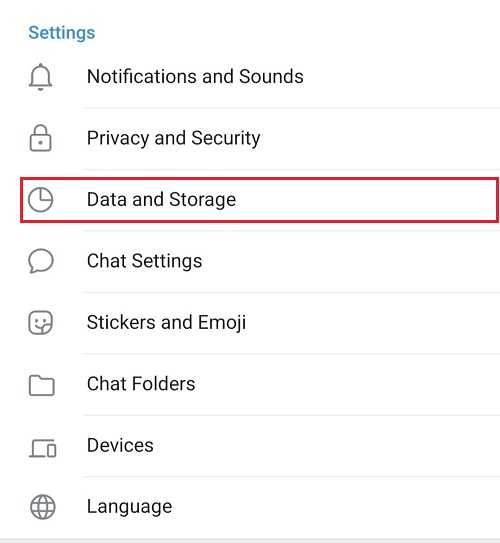
Tap Storage Usage at the very top. You should now see what types of files occupy device storage, with options to remove them and clear the cache.
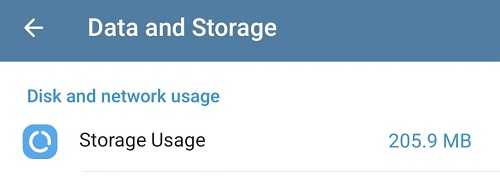
You can also set a schedule to auto-remove cached media from private and group chats and the channels you follow. Plus, you’ll find the option to set a limit for the maximum cache size for the Telegram app, which is on “No limit” by default.
Куда программа сохраняет файлы
Прежде чем выяснить, где хранятся файлы из чатов в Telegram, необходимо учесть одну особенность данного приложения. Речь идет о функции автоматического сохранения. При ее активации телеграм сохраняет фото и видео самостоятельно. Во всех остальных случаях программа спрашивает о том, куда сохранить нужный файл непосредственно перед началом загрузки.
На устройствах Android
Определить папку, где содержатся сохраненные данные можно несколькими способами. В первом случае достаточно воспользоваться встроенными инструментами мессенджерами Telegram.
Для этого:
- Запускаем приложение на смартфоне Android. Вызываем меню и выбираем пункт «Настройки».
- Переходим в раздел «Данные и память».
- Просматриваем папку «Путь для сохранения». Именно здесь содержатся загружаемые файлы и документа на Андроиде. Кликнув по стройке с названием директории, можно изменить папку на другую, но это делать не рекомендуется.
Файловая система на смартфоне, независимо от операционной системы, несколько отличается от компьютерной, и пользоваться ею менее удобно. Поэтому на большинстве смартфонов, предусмотрен встроенный менеджер для работы с папками и файлами. С его помощью можно быстро просмотреть список всех данных, полученных из Телеграмм.
На Android общий алгоритм действий выглядит следующим образом:
- Запускаем файловый менеджер, и включаем отображение файлов и папок с внутреннего накопителя. В ином случае, будут отображаться директории, содержащиеся на карте памяти (если она есть).
- Находим системную папку Telegram. Можно воспользоваться поисковой строкой, если данная опция поддерживается на смартфоне.
- Открываем и просматриваем список всех сохраненных файлов. Это данные, которые хранятся в кэше Телеграмма. Каждый из них можно сохранить непосредственно на телефон, чтобы отображать в галерее, воспроизводить в плеере или открывать с помощью других программ.
На устройствах iOS
На смартфонах iPhone и планшетах под управлением iOS, файловая система скрыта. Поэтому отследить, в какой попке лежат сохраненки из Telegram или любого другого приложения, невозможно.
Фотографии и видеоролики мобильном приложении для iOS можно сохранить посредственно в фотопоток. Обязательное условие — чтобы эти данные были загружены в кеш. На устройствах Apple данная опция активна по умолчанию.
В версии мессенджера для iOS также доступна функция автоматического сохранения. При ее активации, все фото самостоятельно загружаются в фотопоток сразу после просмотра в чате. С одной стороны это удобно, так как позволяет сохранить данные в память устройства без извлечения из системной папки, как на Android.
С другой стороны, автоматическое сохранение всех фото приводит к быстрому расходу запаса памяти. При этом фотопоток содержит огромное количество изображений, многие из которых пользователю не нужны. Чтобы решить эту проблему, нужно ограничить число пользователей, чьи отправленные фотографии скачиваются автоматически.
Для этого:
- Запускаем мобильное приложение, открываем раздел «Настройки». Находим и открываем «Данные и память».
- Ищем строку «Сохранять полученные фото», переходим в этот раздел.
- Выбираем категорию пользователей, чьи присланные изображения будут сохраняться автоматически.
На компьютере
Использовать мессенджер на компе можно посредством версии Web, которая открывается в браузере, или программы Telegram Portable, которая загружается на ПК. Специфика работы с файловыми данными варьируется, в зависимости от используемого типа приложения.
Web-версия Telegram скачивает данные в папку, которую указывает сам пользователь, прежде чем сохранить фото или видеофайлы. Поэтому можно каждый раз выбирать другую директорию, в зависимости от содержания скачиваемого объекта.
В Telegram Portable все файлы сохраняются в папку по умолчанию. Это директория, которая была указана при установке программы. По умолчанию системная папка приложения содержится на C:\Users\User_Name\AppData\Roaming. Однако это условие действует только, если при установке не была выбрана другая директория. В версии для ПК можно назначить папку, куда сохраняются все файлы, вручную.
Для этого:
- Запускаем программу, вызываем меню, нажатием на символ в правом левом углу экрана, и переходим в «Настройки».
- В появившемся окне выбираем «Продвинутые настройки». Находим строку «Путь для сохранения».
- Выбираем «Постоянная папка», и затем указываем путь к нужной директории на диске ПК.
Место хранения файлов из «Телеграма» на компьютере
Неудаляемая папка, которую мессенджер эмулирует при установке, находится в системной памяти ПК. Для определения директории достаточно воспользоваться файловым менеджером ОС. На компьютерах и ноутбуках расположение архива Telegram Desktop будет различным, поскольку архитектура файловой системы зависит от сборки.
Продвинутые пользователи «Телеграма» не применяют системную папку, т.к. настраивают путь для сохранения. Опция доступна в десктопных версиях во вкладке «Данные и память». Указав директорию вручную, пользователь в любой момент может вернуться к содержанию архива. Мессенджер напомнит название диска и подпапок.

Раздел «Данные и память» содержит информацию о загрузках в Телеграмм.
На Windows
Чтобы найти какой-либо файл на ПК под управлением Microsoft, достаточно вбить в строку «Пуск» его наименование. Корневая папка называется Telegram Desktop. Ее расположение в памяти ПК зависит от параметров, указанных при инсталляции мессенджера.
Если ориентируетесь в файловых менеджерах, укажите путь вручную. Для просмотра контента в «Телеграме Desktop» я открываю диск C, т.к. пользуюсь автоматической инсталляцией ПО, а не выборочной.
Инструкция:
- Перейдите в «Мой компьютер», далее – в раздел системного диска.
- Откройте вкладку «Пользователи», выберите учетную запись (имя ПК).
- Кликните по «Загрузкам», перейдите в Telegram Desktop.
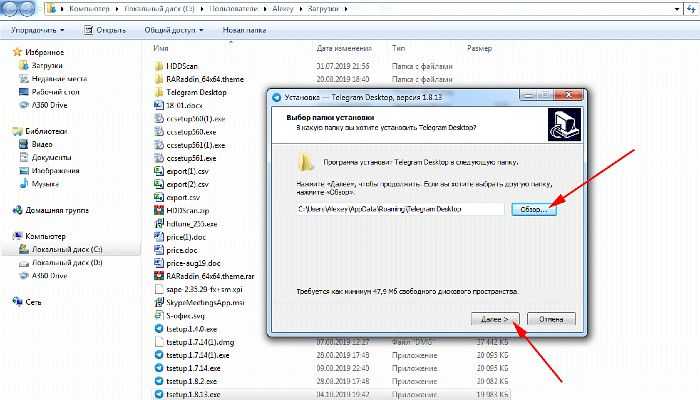
На Windows файлы Телеграмма по умолчанию хранятся в папке «Telegram Desktop».
Контент не сортируется по типам аудио, видео, документы, изображения. Для быстрой группировки медиа применяют соответствующий фильтр.
Для просмотра сохраненного кэша в версии Portable достаточно запустить USB-накопитель, открыть распаковочный ZIP, перейти в TData и открыть User. Веб-сеансы в «Телеграме» также задействуют системные ресурсы ПК.
Для хранения контента создается архив с директорией: «Мой компьютер»; «Диск С»; «Пользователи»; «Учетная запись»; «Загрузки».
На MacOS
На «яблочных» компах папки приложений защищены ОС, поэтому поиск через файловый проводник не дает результата. Прямого доступа к ресурсам для чтения не существует. Пользователь может просмотреть изображения/аудио/ролики, экспортировав данные прямо из мессенджера. Последующие переустановка и настройка приложения очистят невидимый мусор.
Чтобы знать, где находится контент, а также иметь постоянный доступ к нему, в параметрах мессенджера устанавливают путь для сохранения. Файлы будут автоматически подгружаться на жесткий диск по мере пользования программой.
Можно ли просмотреть кэш «Телеграма»
Выполнить это действие на iOS невозможно, поскольку разработчики много внимания уделяют конфиденциальности. Доступ к большинству системных директорий на таком смартфоне ограничен, что не нравится многим пользователям.
При взломе ОС можно перейти в искомую папку через объект с названием Telegram. Разработчики «Андроида» оставили пользователям возможность поиска временных файлов.
Инструкция, как посмотреть кэш «Телеграма»:
- С помощью файлового менеджера открыть карту памяти. Найти директорию «Телеграм».
- Просмотреть вложения. В директории хранится контент, отправляемый и получаемый с помощью мессенджера.
Куда сохраняются видео из Телеграма на телефонах Андроид, Айфоне и ПК
Путь сохранения видео из мессенджера Телеграм на разных устройства отличается, а в некоторых случаях – он полностью скрыт от глаз пользователя. Пришло время детально рассмотреть алгоритм действий на смартфонах с OC Android и iOS, а также на ПК с OC Windows и macOS.

На устройствах Андроид
При работе с устройством на OC Android достаточно просто найти папку сохранения файлов из Телеграм. Для этого необходимо пройти по пути: «Проводник» – «SD карта» – «Telegram» – «Telegram Video». Теперь пользователю достаточно решить, как поступить с данными – пересохранить их в другую папку или же удалить навсегда.
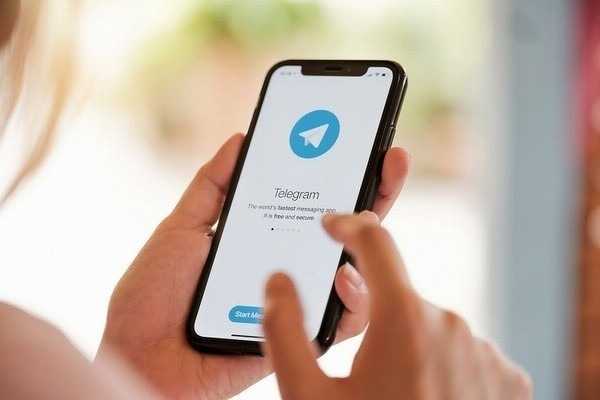
На Айфоне
Владельцам iPhone несложно отыскать сохраненные видео из приложения «Телеграм». Главное, помнить, что данные сортируются в соответствии с их типом, поэтому для поиска картинок, видео и документов необходимо открывать разные папки.
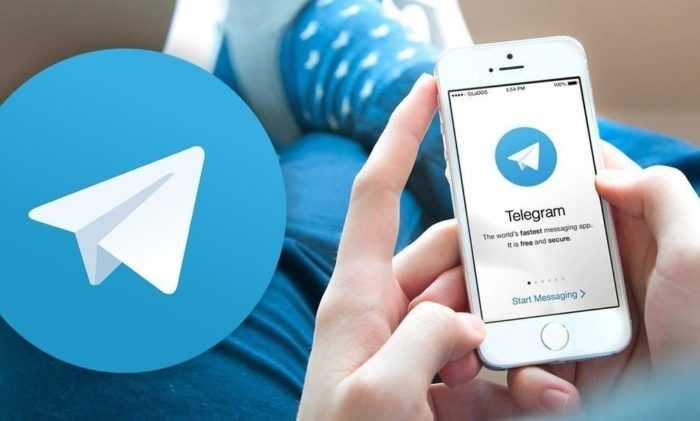
На компьютере
При работе с OC Windows найти сохраненные файлы достаточно просто, чего не скажешь о macOS. В последнем случае, данные скрыты, и их практически невозможно найти без специальных программ.
Получить к ней доступ можно двумя способами:
- папка по умолчанию: «Компьютер» – «Диск С» – «Пользователи» – имя ПК – «Загрузки» – «Telegram Desktop»;
- строка поиска: в Windows 7 выбрать «Пуск» – «Найти программы и файлы» – вбить «Telegram Desktop», в Windows 10 – после нажатия «Пуск» сразу же ввести фразу «Telegram Desktop».
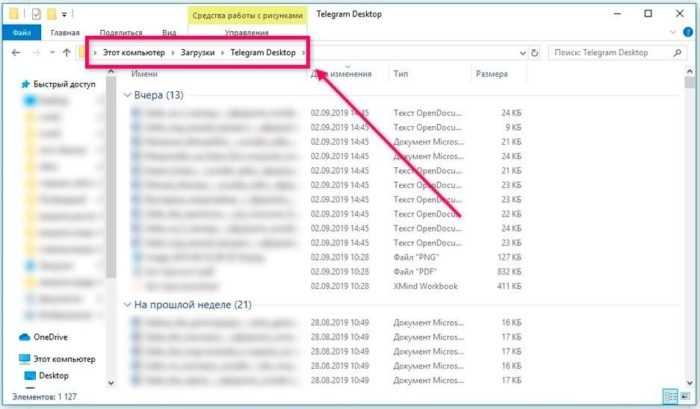
Теперь обсудим ситуацию с macOS. Так, поскольку здесь нет возможности напрямую получать доступ к системным данным, то единственный выход заключается в том, чтобы переопределить папку сохранения в самом приложении.
Для этого необходимо:
- Зайти в приложение.
- Выбрать раздел «Настройки», а затем «Данные и диски».
- Перейти в подраздел «Путь для сохранения».
- Задать подходящий вариант.
После этого достаточно открыть нужную папку, в которой отобразится вся сохраненная информация.
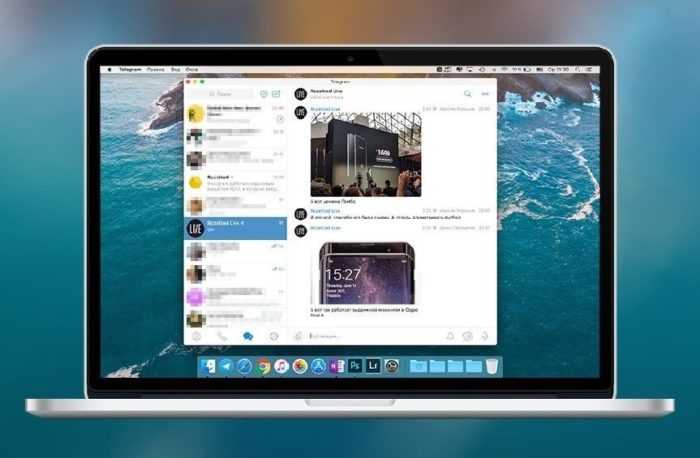
Когда пользователь скачивает видеоконтент, полученный от другого пользователя, то он автоматически оседает в папке «Загрузки». Найти к нему доступ можно пройдя по следующему пути: «Компьютер» – «Диск С» – «Пользователи» – «Имя» – «Загрузки».
Что сделать, чтобы файлы не занимали много места на устройстве
Все файлы, которые вы смотрели в Телеграм, сохраняются у вас на устройстве и занимают память. И потом многие пользователи жалуются на то, что не хватает памяти в телефоне. Эту проблему легко можно решить, если убрать сохранение кеша или ограничить срок его хранения.
Вот в этом канале очень подробно описывалось как это сделать:
Куда скачиваются фото и видео на телефоне
Владельцам смартфонов интересно знать, где хранятся файлы, дублирующие личные «сохраненки» и не только. При удалении информации ее восстанавливают за 5 минут.
На «андроиде»
Система Android поддерживает различные проводники. Файловая система на старых устройствах строится на базе разветвленных библиотек, как на компьютере. Для поиска архива достаточно вспомнить его расположение по умолчанию (при установке из Play Market).
Инструкция:
- Откройте раздел с памятью, системный диск ROM, Phone Storage.
- Выберите ручной поиск Explore.
- Во внутренней библиотеке Internal Storage найдите Telegram.
- Откройте разделы Audio, Documents, Images, Video.
Последние поколения смартфонов стали учитывать потребность пользователя в контроле приложений с правами доступа. Файловые системы новых телефонов защищены, однако просмотр загрузок возможен с помощью диспетчера устройств и встроенного поиска.
Инструкция:
- Откройте «Диспетчер»/«Проводник». Это отдельная утилита для «андроида».
- Выберите раздел с внутренней памятью.
- Отсортируйте содержимое, нажав на категории.
- Выберите пункт с приложением Telegram.
- Откройте контент, рассортированный во вкладках, – «Все», «Изображения», «Видео», «Фото», «Документы», «Другие».
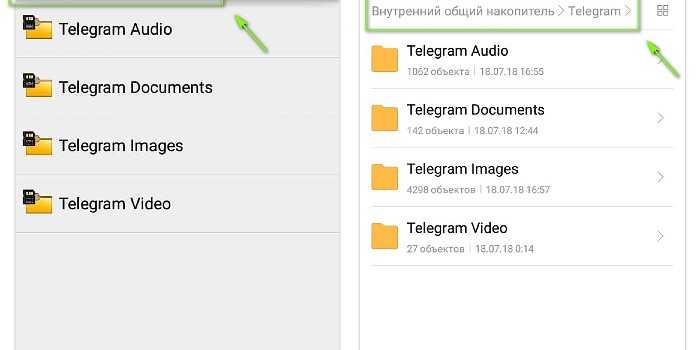
На Андроиде сохраненный контент отсортирован по отдельным папкам.
На iOS
Большинство софта Apple хранится в защищенном облаке, поэтому новичков часто интересует, куда «Телеграм» сохраняет файлы на «айфоне». Для поиска неудаляемой папки требуется открыть системное хранилище.
Инструкция:
- Нажмите Settings; General; iPhone Storage, iOS Apps; Telegram. Или «Настройки»; «Общие»; «Память телефона»; «Приложения»; «Телеграмм».
- При отсутствии доступа загрузите сторонний проводник.
- Перейдите в нужный раздел для просмотра музыки, клипов, чеков и пр.
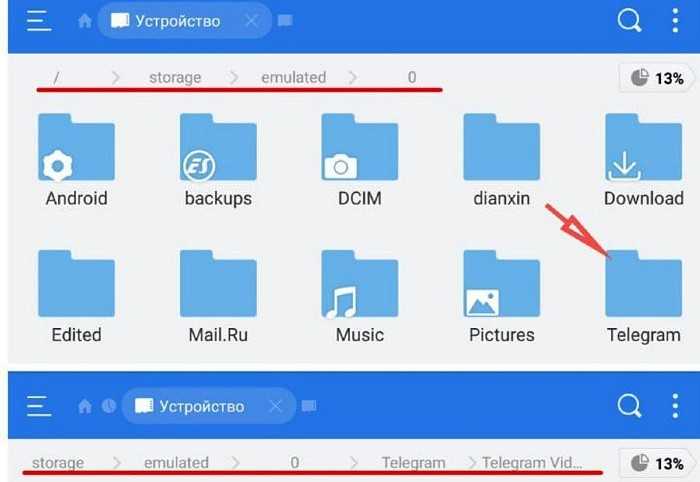
На Айфоне файлы мессенджера хранятся в общей папке «Telegram».
При необходимости загрузку файлов можно отключить в мессенджере, выбрав функцию «Хранить медиа 3 дня/неделю/всегда».
Как записать видео или аудиосообщение на iOS
В последнее время я чаще записываю голосовые сообщения или войсы, чем пишу — это экономит кучу времени и просто проще. Чтобы это сделать на своём Айфоне я просто нажимаю иконку в виде микрофона в поле ввода текста и диктую, что хочу сказать. Как только я её отпускаю — сообщение отправляется.
Конечно, иногда войсы записываются не как надо. Чтобы отменить отправку, просто провожу пальцем внутрь поля для ввода сообщений. Если войс длинный, я провожу микрофоном вверх и он фиксируется пока я не закончу говорить. А ещё можно отвечать сразу после прослушивания чужого аудио, если слушать с поднесённым к уху телефоном, после сигнала.

Запись видеосообщений в Телеграм очень похожа на отправку аудио, только зажать надо иконку с камерой, которая появится после краткого нажатия на микрофон, на его месте.
Где хранятся файлы из веб — версии Telegram
Процесс того, как Телеграм сохраняет файловый контент в веб-версии похож на десктопный. Есть только одно отличие в том, что конечная директория в этом пути будет «Загрузки» / « Downloads »:
Имя учетной записи;
Уверены, теперь вы не потеряете важные картинки, документы или видео! Сохраните эту инструкцию на всякий случай в закладки.
Вы используете Телеграм только для общения? Тогда его потенциал раскрыт для вас только на 10%.
В этой статье ТОП-100 самых полезных Телеграм-ботов. Их можно использовать для подборки музыкального плейлиста, продажи услуг, получения знаний в любой сфере, знакомств в интернете и многих других задач.
Источник
Что это
Архив в Telegram — специальная папка, предназначенная для добавления в нее ненужных элементов общения. Цель создания в том, чтобы помочь пользователям очистить персональный лист от старой и неактуальной информации. Внесение в такой файл не мешает группировать чаты по тематике или другим параметрам. В дальнейшем можно в любой момент достать данные и использовать их в обычном режиме.
Не нужно путать архив в Телеграмме с архивированием. Папка находится в общей списке и не замещает резервную копию. Иными словами, в случае удаления мессенджера заархивированные сведения будут также удалены.
Главные особенности:
- Возможность очистки рабочего пространства путем оправки лишних диалогов в архив в Телеграмме. В общем окне остается только полезная информация.
- Если в архивном чате включено уведомление, он возвращается в общий перечень сразу при поступлении сообщения. Если уведомлений не поступает, контакт навсегда остается в архивном файле.
- Допускается архивирование до 100 элементов. При этом порядок размещения может устанавливаться самим пользователем.
- Быстрый доступ. Архив находится перед глазами пользователя.
Как видно, функция полезна и позволяет быстро разгрузить рабочее пространство
Это особенно важно для активных пользователей, часто меняющих контакты для общения
Как качать с различных устройств?
Чтобы загрузить просмотренные фотографии или видео в Телеграмм на своё устройство, нужно:
- В настройках установить автозагрузку медиа. В том случае просмотренные ролики будут храниться в кэше — папке памяти устройства.
- Чтобы не тратить внутреннюю память устройства, можно пересылать ролики и фотки самому себе, тогда они будут храниться в облачном хранилище.
С ПК
Сперва разберемся, как скачать файлы с Телеграмма на компьютер.
Проще всего вручную указать путь для сохранения, тогда вы точно будете в курсе, где все хранится. Делаем это так: щелкаем ПКМ по нужному объекту и выбираем: «Сохранить как».
Можно и не указывать путь, а просто нажать Сохранить. Тогда потребуется знать, куда Телеграм сохраняет файлы на Windows. По умолчанию место, где хранится содержимое чатов — папка «Загрузки», в которой находится «Telegram Desktop». Найти последнюю папку можно двумя способами:
- Вручную: Этот компьютер, далее Диск С, Пользователи и ваш ПК, теперь Загрузки, где находится искомая папка, в которой нужный объект;
- С помощью поиска: в строке поиска пишем название вышеобозначенной папки.
Если вас не устраивает, куда скачиваются файлы с Телеграмма на ПК, то можно изменить путь:
- Открываем меню мессенджера — иконка с тремя полосками;
- Заходим в Настройки, выбираем Продвинутые;
- Под заголовком Данные и память выбираем пункт Экспорт данных;
- В самом конце окошка задаем Путь — указываем нужную папку;
Чтобы приложение всегда спрашивало, куда отправить загрузку, активируем «Спрашивать путь для сохранения». Тогда вы точно будете знать, где хранится.
Для IPhone
Узнаем, куда сохраняются файлы из Телеграмма на Айфоне. Здесь они хранятся в кэше приложения. Найти его можно так:
- Открываем Проводник, в его Меню — иконка, где три черточки, выбираем пункт Накопители;
- Указываем внутреннюю память — MicroSD;
- Находим одноименную с приложением папку, а в ней разделы Видео, Аудио и Фото.
Для Android
Не можете найти, куда сохраняются файлы из Телеграмма на Андройд? А хранятся они всё в том же кэше программы, в который можно попасть так:
Открываем проводник и на внутреннем накопителе находим папку с названием приложения.






![Как изменить хранилище telegram по умолчанию на sd-карту 2021 года [step by step]](http://jsk-oren.ru/wp-content/uploads/0/9/b/09b7a2039c7396f5f9976789fd4439bc.jpeg)


















